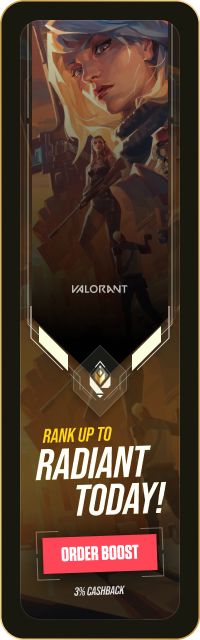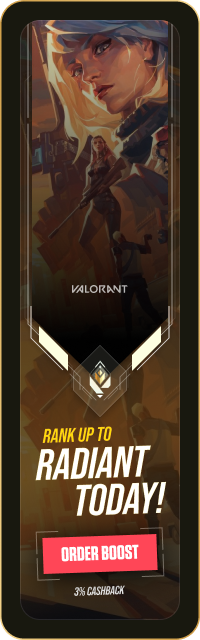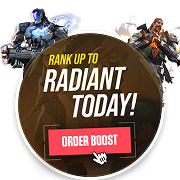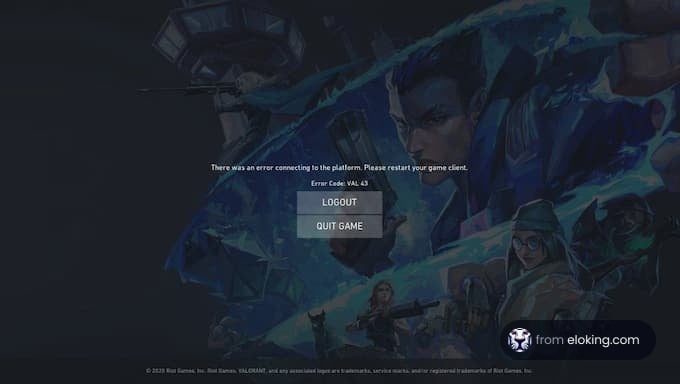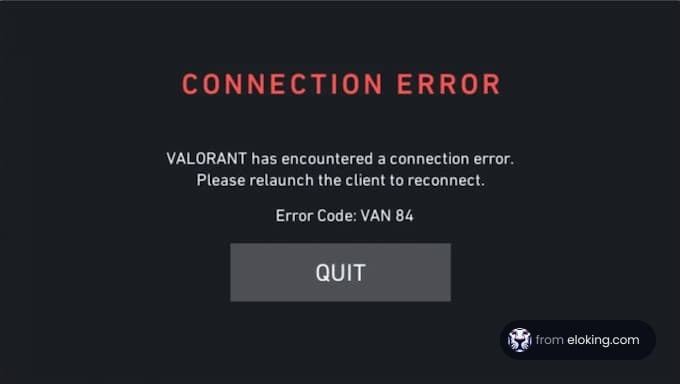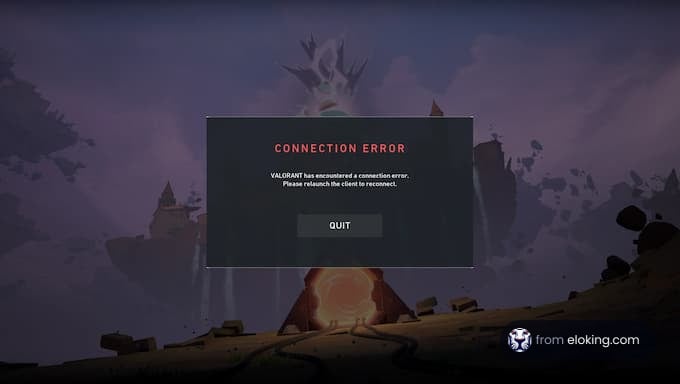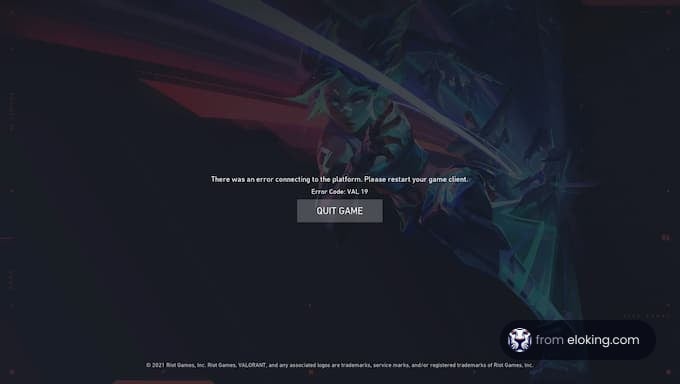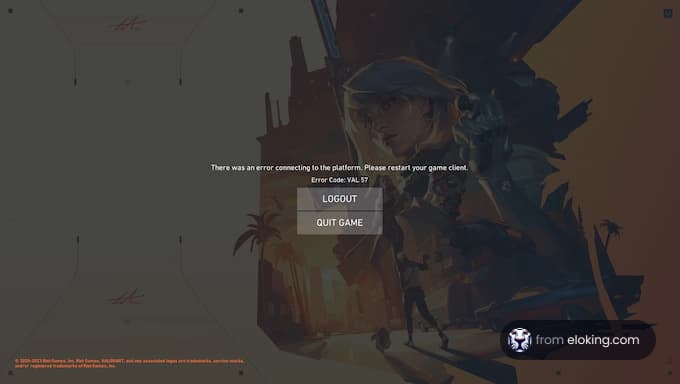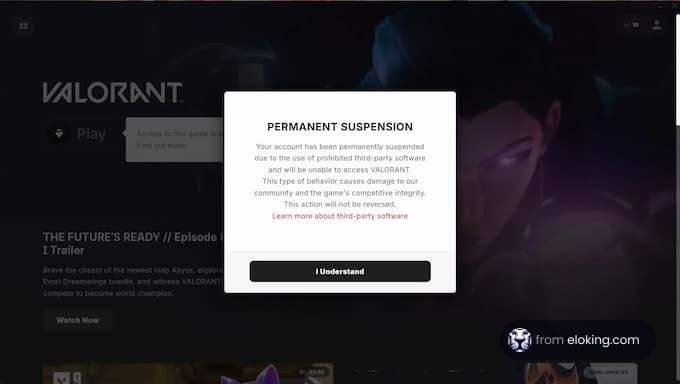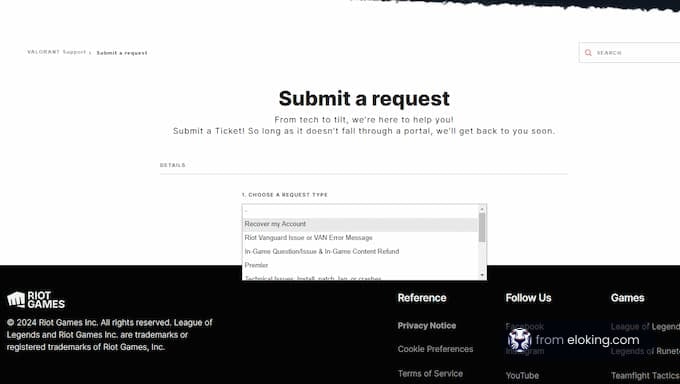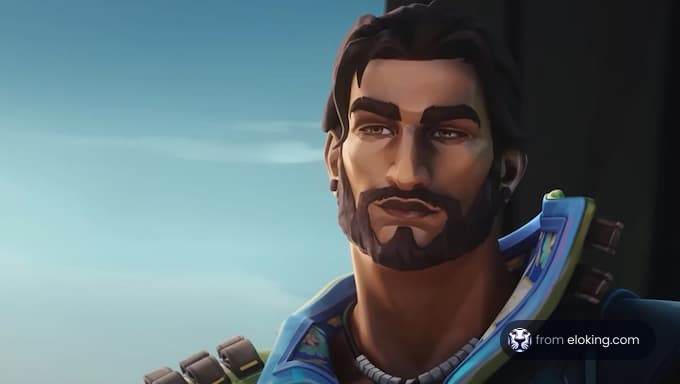Valorantはメディア大手のRiot Gamesのバックアップを受けていますが、それだけでFPSゲームに欠陥がないわけではありません。開発者はゲームに新しいアップデートとエージェントを追加し続けていますが、いくつかの問題が見逃されるのは自然なことです。これらのエラーはプレイヤーのゲームプレイに影響を与え、適切にプレイできなくなる原因となります。
今日は、Valorantでよくあるエラーをすべて説明します。VALエラーとVANエラーを含みます。これらのエラーを修正するための最も一般的な対処法もすべて説明し、問題なく修正できるようにします。もちろん、ゲームから禁止されたプレイヤーが何をすべきかも強調します。
それでは、これ以上の遅れなく、Valorantでの一般的なエラーとその修正方法を見ていきましよう。
Valorantにはどのようなエラーコードがありますか?
他のマルチプレイヤーゲームと同様に、Valorantにはプレイヤーが遭遇している問題を示す多数のエラーコードがあります。これらのコードは、ゲーム、サーバー、またはVanguardに問題があるかを示すVALまたはVANで始まることがあります。それらが何を意味するかを知ることで、ユーザーは自分の問題を迅速に修正できます。
VALエラー

VALエラーは、サーバーおよび接続問題など、ゲーム内のほぼ全てのサーバーサイドの問題をカバーします。最も一般的なVALエラーは以下の通りです:
- VAL 0: 接続エラー
- VAL 19: Riotサーバーへの接続問題。
- VAL 43: サーバーから切断されました。
- VAL 51: プレイヤーがサーバーに接続できません。
- VAL 59: ログイン問題。
VANエラー

VANで始まるエラーコードは、アンチチートシステムやソフトウェア/ハードウェアに問題があることを示します。これらはいくつかのVANエラーコードです:
- VAN 9001: Vanguardが初期化されていません。
- VAN 9003: Vanguardが初期化されていません。
- VAN 1067: ドライバーコンポーネントエラー。
- VAN 140: Windows 7から新しいバージョンへのアップグレード。
- VAN 0: 接続エラー。
Valorantでの一般的な問題を修正する

Valorantでよくあるエラーとその解決方法を見ていきましょう。Valorantの問題のほとんどは、以下の事項に起因します:
- 不安定または悪いインターネット。
- DNSまたはルーティングの問題。
- ファイアウォール。
- アンチウイルス。
- ルーターやモデムの設定が悪い。
- 十分な帯域幅がない。
VAN 0とVAL 0
プレイヤーがVAN 0またはVAL 0のエラーを受け取るのは、問題が彼らの側にある場合です。それを修正するために、彼らはこれらのことを試すべきです:
- Valorantを再起動する。
- Riotクライアントを再起動します。
- PCを再起動することで、Vanguardも再起動します。
インターネット速度を測定するウェブサイトにアクセスし、安定して高速であるかを確認してください。
VAL 19

プレイヤーがVAL 19エラーに遭遇した場合、通常はRiot Game’s側に問題があることを意味するので、その状況では企業がそれを修正するまで待つしかありません。プレイヤーは、アップデートのためにコミュニティフォーラムやRiotの公式ページをチェックできます。
VAL 45
Vanguardを再起動することで、VAL 45エラーを解決できます。問題を修正する方法は次のとおりです:
Vanguardを再起動するには、コンピューターを再起動します。
Vanguardを再起動しても解決しない場合は、Vanguardをアンインストールして再インストールします。
アンチウイルスやファイアウォールがVanguardの動作を妨げていないことを確認してください。
VAL 46
プレイヤーがVAL 46エラーを受け取るのは、Riotがサーバーメンテナンスを行っているときです。公式のRiotページを確認して、サーバーがいつ戻るかを確認してください。
VAL 57

VAL 57エラーは、ValorantのアンチチートであるVanguardが正しく起動しないときに発生する、プレイヤーが遭遇する最も一般的な問題の1つです。簡単な再起動で修正できるはずですが、それでも機能しない場合もあります。このような問題がプレイヤーがゲームを楽しむのを妨げる可能性があります:
- サードパーティのアプリケーションがVanguardの動作を妨げている。
- ゲームファイルが破損している。
- ゲームファイルが足りない。
- ドライバーが破損している。
- ドライバーが古い。
VAL 57エラーを修正するには、次のことを試してください:
- タスクマネージャーを通じて、Vanguard以外のすべてのスタートアップアプリケーションを無効にします。
- Riot Vanguardを再インストールします。
- システムドライバーを更新します。
- Windowsを更新します。
Valorantの実行ファイルを見つけ、そこでプロパティに移動します。そこで、互換性モードをWindows 7または8に変更してください。
これらの手順にもかかわらず問題が解決しない場合は、Riotにサポートチケットを提出してみてください。
Valorantでアカウントが禁止された場合の対処法

Valorantで禁止されたプレイヤーは、VAL 61エラーを受け取ります。
なぜアカウントが禁止されるのか
アカウントの禁止期間は、数時間から永遠まで、重大度と繰り返しの違反に応じて変わります。Riotは、プレイヤーが次のような行為を行った場合に禁止することがあります:
- 他のプレイヤーに対して有害であり、試合中に不適切な言語を使用する。
- アカウントハッキング
- アカウントのブースティング
- ゲーム破壊的なエクスプロイトの使用
- サードパーティのアプリケーションやハックの使用
禁止が一時的であれば、通常、短期間の後に解除されます。ただし、禁止が永久的である場合、プレイヤーはそのアカウントをこれ以上使用することはできません。
プレイヤーは、小さなルール違反、たとえば有害な行為のために一時的な禁止を受けることがあります。永久禁止は、チートやハッキングなど、より重大な違反行為に対して行われます。
サポートチケットを提出する

プレイヤーが禁止される理由が分からない場合や、それについて納得がいかない場合、Riot Gamesにサポートチケットを送って何が起こったのかを確認することができます。チケットを提出するためには、ユーザーは次の手順に従う必要があります:
- Valorantサポートウェブサイトに行きます
- Riot Gamesアカウントにログインします
- 「チケットを提出する」オプションを選択します。
- 問題のタイプボックスで「アカウントの禁止&制限」オプションを選択します。
- 何が起こったと思うか、そして証拠を含む説明を入力します。
- チケットを提出して、Riotからの返答を待ちます。
プレイヤーがRiotを説得できるならば、彼らは考えを変え、出した禁止を取り消すかもしれません。説得力があり、適切な証拠を提供することで、Riotはユーザーのケースを見て、間違って禁止したことを認識した場合は変更します。
よくある質問
Valorantが起動しない、または起動時にクラッシュする場合は?
明らかな理由でエラーが発生しないため、Valorantが常に起動時にクラッシュする場合、プレイヤーが対処できるいくつかの方法があります。Valorantが常に起動時にクラッシュする場合は、以下の手順を検討してください:
- PCがゲームの最小要件を満たしていることを確認します。
- グラフィックスドライバーを更新します。
- 管理者としてValorantを実行します。
- DiscordやGeForce Experienceなどのアプリからのオーバーレイを無効にします。
次は何ですか?
あなたのValorantのゲームプレイを次のレベルに引き上げ、簡単にランクを上げる - 今すぐValorantブーストを購入しましょう!
Valorant Boostを購入する
あなたが受けるべきランクでプレイを始めましょう!
あるいは、私たちのDiscordサーバーに参加して、さまざまなギフトをゲットできます!
今すぐValorantブーストを購入する